Androidのアセットフォルダにファイルを書き込む方法は?
この例は、Androidのアセットフォルダーにファイルを書き込む方法を示しています。
ステップ1 − Android Studioで新しいプロジェクトを作成し、[ファイル]⇒[新しいプロジェクト]に移動して、新しいプロジェクトを作成するために必要なすべての詳細を入力します。
ステップ2 −次のコードをres / layout/activity_main.xmlに追加します。
<?xml version="1.0" encoding="utf-8"?> <RelativeLayout xmlns:android="https://schemas.android.com/apk/res/android" xmlns:tools="https://schemas.android.com/tools" android:layout_width="match_parent" android:layout_height="match_parent" tools:context=".MainActivity"> <Button android:id="@+id/btnReadFile" android:layout_width="wrap_content" android:layout_height="wrap_content" android:layout_centerInParent="true" android:layout_above="@id/textView" android:layout_marginBottom="15dp" android:text="Read File"/> <TextView android:id="@+id/textView" android:layout_centerInParent="true" android:textSize="16sp" android:textStyle="bold|italic" android:layout_width="wrap_content" android:layout_height="wrap_content" /> </RelativeLayout>
ステップ3 –新しいAssetsフォルダーを作成し、その中に新しいテキストファイルを書き込みます。
テキストファイルを作成するには、右クリックして[新規]>> [ファイル(Quote.txt)]
を選択します。ステップ4 −次のコードをsrc / MainActivity.java
に追加しますimport android.support.v7.app.AppCompatActivity;
import android.os.Bundle;
import android.view.View;
import android.widget.Button;
import android.widget.TextView;
import java.io.IOException;
import java.io.InputStream;
public class MainActivity extends AppCompatActivity {
TextView textView;
Button button;
@Override
protected void onCreate(Bundle savedInstanceState) {
super.onCreate(savedInstanceState);
setContentView(R.layout.activity_main);
textView = findViewById(R.id.textView);
button = findViewById(R.id.btnReadFile);
button.setOnClickListener(new View.OnClickListener() {
@Override
public void onClick(View v) {
String string = "";
InputStream inputStream = null;
try {
inputStream = getAssets().open("Quotes.txt");
int size = inputStream.available();
byte[] buffer = new byte[size];
inputStream.read(buffer);
string = new String(buffer);
} catch (IOException e) {
e.printStackTrace();
}
textView.setText(string);
}
});
}
} ステップ5 –次のコードをandroidManifest.xmlに追加します
<?xml version="1.0" encoding="utf-8"?> <manifest xmlns:android="https://schemas.android.com/apk/res/android" package="app.com.sample"> <application android:allowBackup="true" android:icon="@mipmap/ic_launcher" android:label="@string/app_name" android:roundIcon="@mipmap/ic_launcher_round" android:supportsRtl="true" android:theme="@style/AppTheme"> <activity android:name=".MainActivity"> <intent-filter> <action android:name="android.intent.action.MAIN" /> <category android:name="android.intent.category.LAUNCHER" /> </intent-filter> </activity> </application> </manifest>
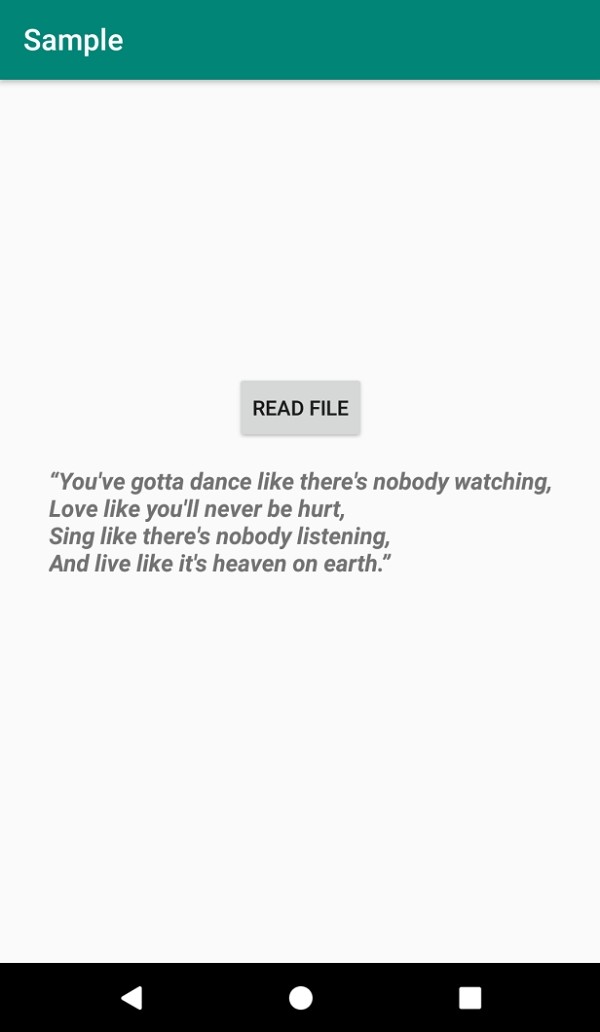
-
Android で EPUB ファイルを開く方法
電子書籍を読むのは好きですか?しかし、EPUB ファイルであるため Android で開くことができませんか? 答えが「はい」の場合は、適切な場所に着陸しています。 ここでは、Android で EPUB ファイルを開く方法について説明します。このガイドを利用すれば、Android で EPUB ファイルを PDF に変換しなくても開くことができます。 その前に、EPUB ファイルとは何か、PDF とどう違うのかを知っておきましょう。 EPUB ファイル形式とは 電子出版形式として知られる EPUB は、電子書籍の発行に使用される柔軟で高度にインタラクティブな XML 形式です。デバ
-
Android でファイルを管理する方法
最近では、スマートフォンに大容量のストレージが搭載されているため、多くのデータを Android に保存する傾向があります。私たちは管理を見落としているため、ストックされたすべてのファイルが混乱しているように見えます。電話は、必要なときに何かを見つけるために、すべてのファイルを管理する場所でなければなりません。 Androidには、設定にあるファイルマネージャーの組み込み機能が付属しています。これ以外にも、電話プロバイダーはプリインストールされたさまざまなアプリを提供しています。 Android のファイル マネージャーとは すべての電話には、そこにあるファイルを管理するためのファイル マネ
